Znajdź numer seryjny napędu flash
Potrzeba znalezienia numeru seryjnego dysku flash nie pojawia się tak często, ale czasami tak się dzieje. Na przykład podczas konfigurowania urządzenia USB do jakiegoś celu, do rozliczania, w celu zwiększenia bezpieczeństwa komputera lub po prostu w celu upewnienia się, że nie zmieniono nośnika na podobny. Wynika to z faktu, że każdy indywidualny dysk flash ma unikalny numer. Następnie przeanalizujemy szczegółowo, w jaki sposób rozwiązać problem postawiony w temacie artykułu.
Zobacz także: Jak uczyć się dysków flash VID i PID
Treść
Metody ustalania numeru seryjnego
Numer seryjny napędu USB (InstanceId) jest zarejestrowany w oprogramowaniu (oprogramowaniu). W związku z tym, jeśli przepisujesz dysk flash, ten kod się zmieni. Możesz się tego nauczyć za pomocą specjalistycznego oprogramowania lub wbudowanych narzędzi systemu Windows. Następnie krok po kroku rozważymy działania przy stosowaniu każdej z tych metod.
Metoda 1: Programy innych firm
Przede wszystkim należy rozważyć procedurę korzystania z oprogramowania stron trzecich. Zostanie to pokazane na przykładzie narzędzia USBDeview firmy Nirsoft.
- Podłącz napęd flash USB do złącza USB w komputerze. Pobierz link powyżej i rozpakuj archiwum zip . Uruchom plik exe w nim zlokalizowany. Narzędzie nie wymaga instalacji na komputerze, dlatego jego okno robocze zostanie natychmiast otwarte. Na wyświetlonej liście urządzeń znajdź nazwę żądanego nośnika i kliknij na nią.
- Otworzy się okno ze szczegółowymi informacjami o napędzie flash. Znajdź pole "Numer seryjny" . Tutaj znajduje się numer seryjny napędu USB.
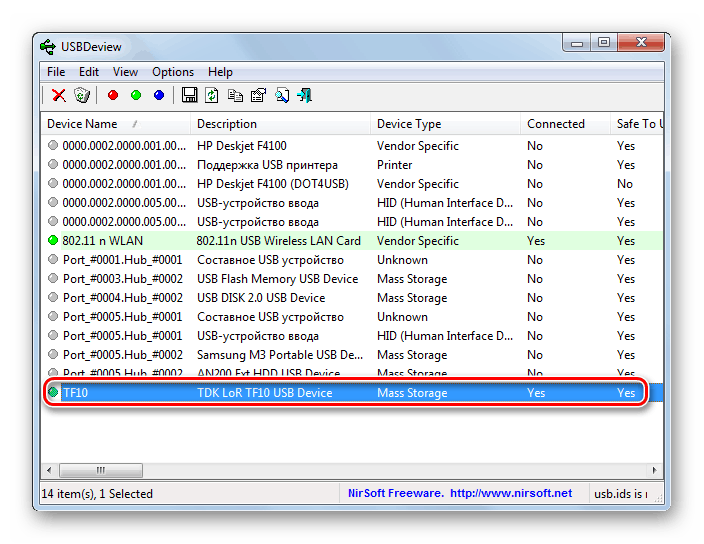
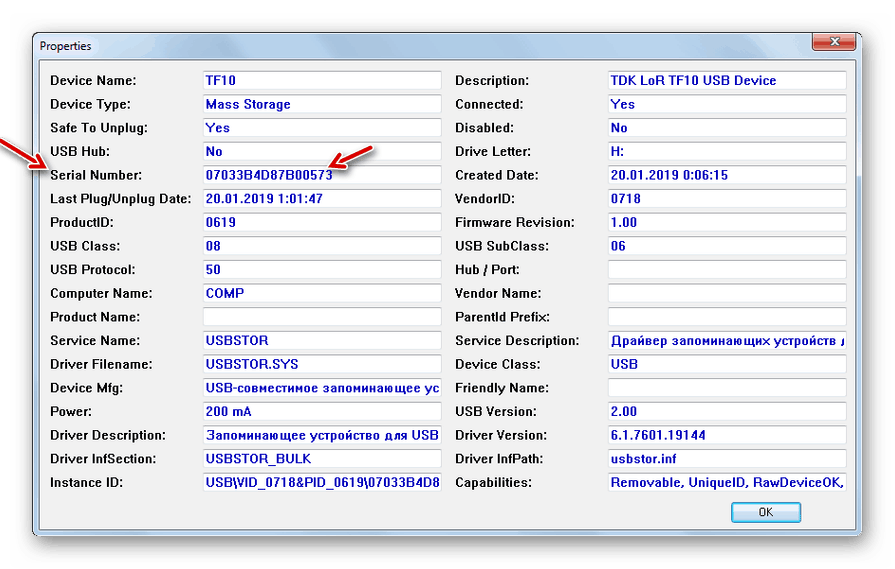
Metoda 2: Wbudowane narzędzia systemu Windows
Jak wspomniano powyżej, możesz również znaleźć numer seryjny dysku USB, używając tylko wbudowanych narzędzi systemu operacyjnego Windows. Można to zrobić za pomocą "Edytora rejestru" . W tym przypadku nie jest konieczne, aby dysk flash był podłączony do komputera w tej chwili. Wystarczy, że kiedykolwiek wcześniej łączyła się z tym komputerem. Dalsze działania zostaną opisane na przykładzie Windows 7, ale ten algorytm jest odpowiedni dla innych systemów tej linii.
- Wpisz polecenie Win + R na klawiaturze, aw otwartym polu wprowadź następujące wyrażenie:
regeditNastępnie kliknij "OK" .
- W wyświetlonym oknie "Edytor rejestru" otwórz sekcję "HKEY_LOCAL_MACHINE" .
- Następnie przejdź do gałęzi "SYSTEM" , "CurrentControlSet" i "Enum" .
- Następnie otwórz sekcję "USBSTOR" .
- Pojawi się lista folderów z nazwami napędów USB kiedykolwiek podłączonych do tego komputera. Wybierz katalog odpowiadający nazwie napędu flash, którego numer seryjny chcesz znać.
- Otworzy się podfolder. Jego nazwa bez dwóch ostatnich znaków ( & 0 ) będzie odpowiadała żądanemu numerowi seryjnemu.
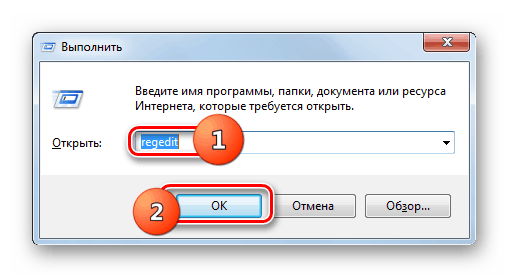
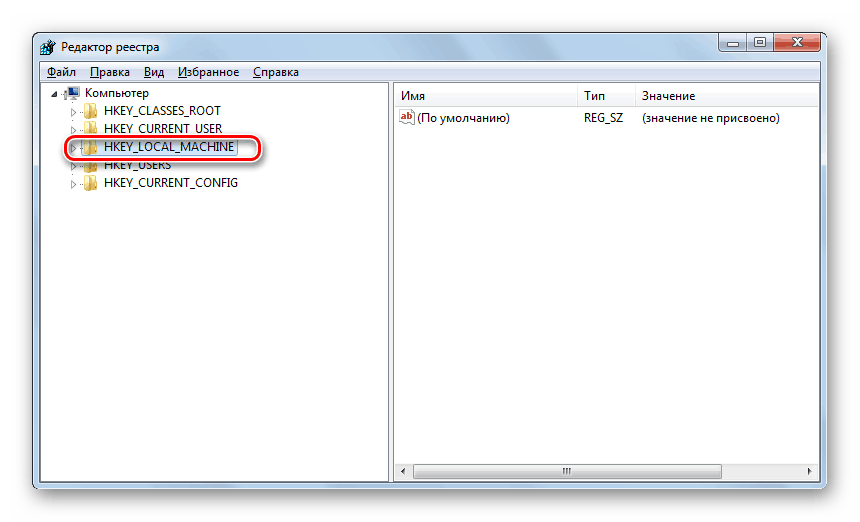
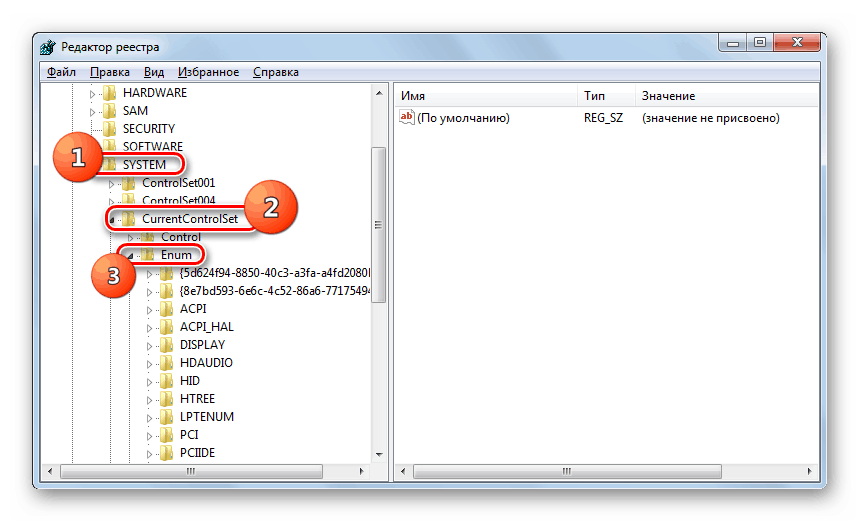
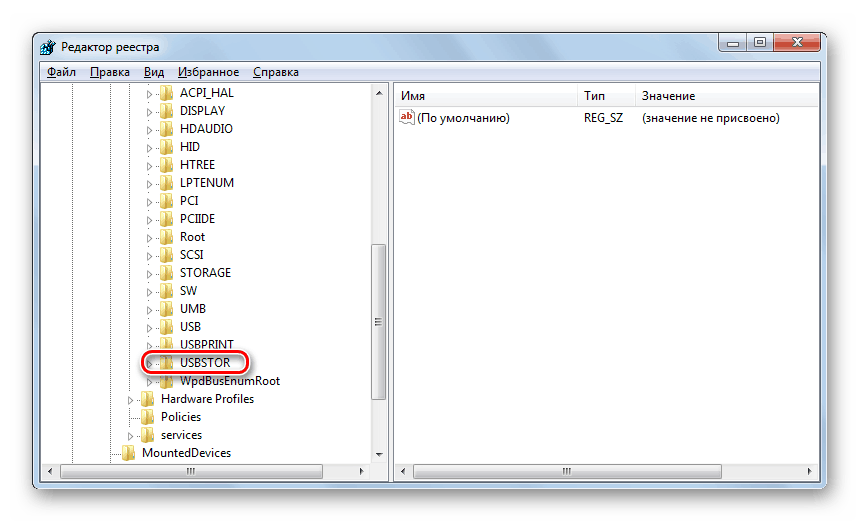
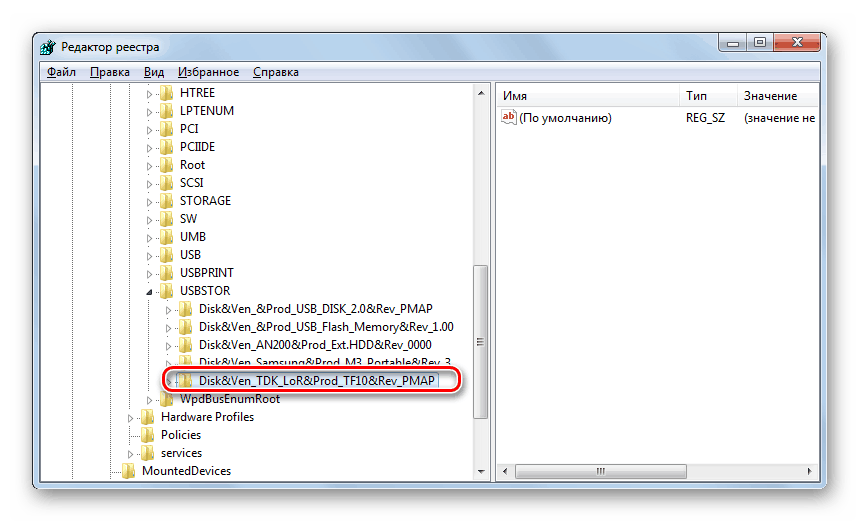
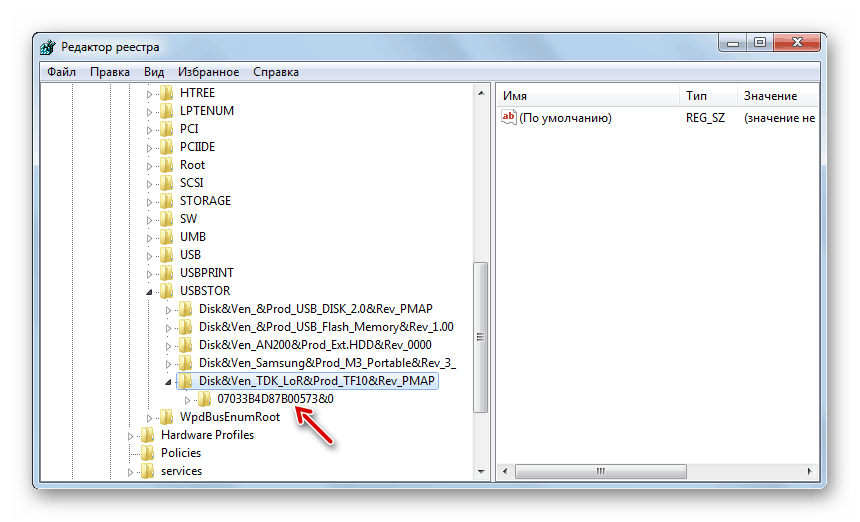
Numer seryjny napędu flash, jeśli to konieczne, można znaleźć za pomocą wbudowanych narzędzi systemu operacyjnego lub specjalistycznego oprogramowania. Korzystanie z rozwiązań innych firm jest łatwiejsze, ale wymaga pobrania na komputer. Do użycia w tym celu rejestr nie wymaga ładowania żadnych dodatkowych elementów, ale opcja ta jest nieco bardziej skomplikowana niż poprzednia.